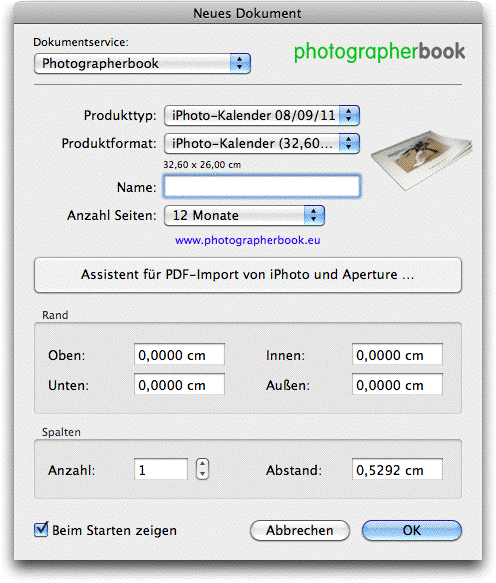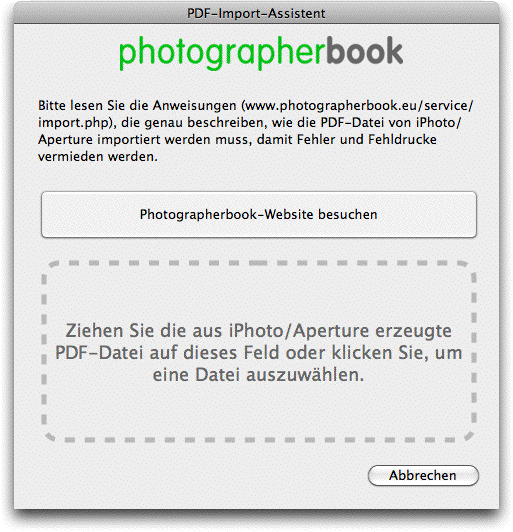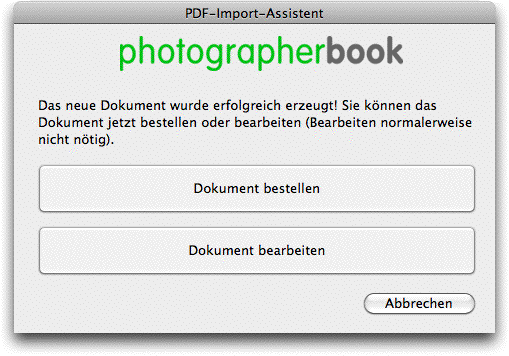iPhoto-Kalender
Sie können Kalender-Dokumente aus iPhoto ab Version iPhoto '08
mit iCalamus weiterverarbeiten. iCalamus bietet normalerweise das
Photographerbook-Modul, das zu den Standard-Dokumenten einen neuen
Dokument-Service namens Photographerbook
bietet. Der
Fotobuch-Dienstleister Photographerbook bietet Ihnen an,
iPhoto-Kalender günstiger zu drucken als Apple.
Und so wird's gemacht:
- Starten Sie iPhoto und wählen Sie Ihren iPhoto-Kalender aus.
- Wichtig: Klicken Sie mit gedrückt gehaltener
[Ctrl]-Taste auf den grauen Bereich neben Ihrem Kalender und wählen
Sie dann
Kalender als PDF sichern
. Einfaches Drucken in PDF
führt zu unbrauchbaren PDFs.
- Starten Sie iCalamus.
- Legen Sie ein neues Dokument an, wobei Sie den Dokument-Service
Photographerbook
und dort das Format iPhoto-Kalender
wählen. Wählen Sie hier auch die gleiche Anzahl Monate, wie in Ihrem
iPhoto-Kalender eingestellt.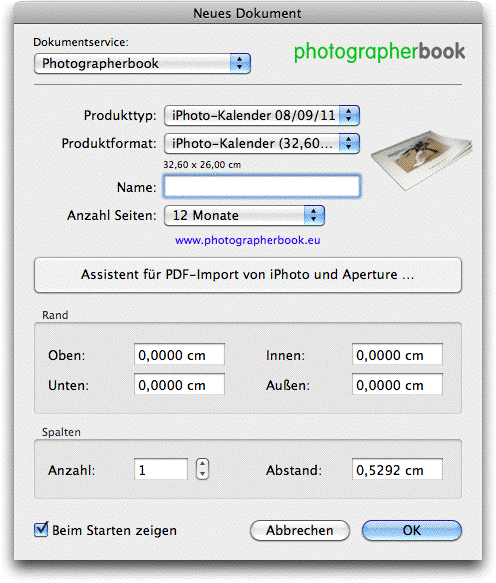
- Sie haben nun die Wahl, nur ein leeres neues Dokument anlegen
zu lassen oder den PDF-Import-Assistenten zu nutzen. Um den
Assistenten zu nutzen, klicken Sie auf den großen Button
Assistent
für PDF-Import von iPhoto und Aperture
unter dem Produktbereich.
Anschließend sehen Sie den PDF-Import-Assistent-Dialog: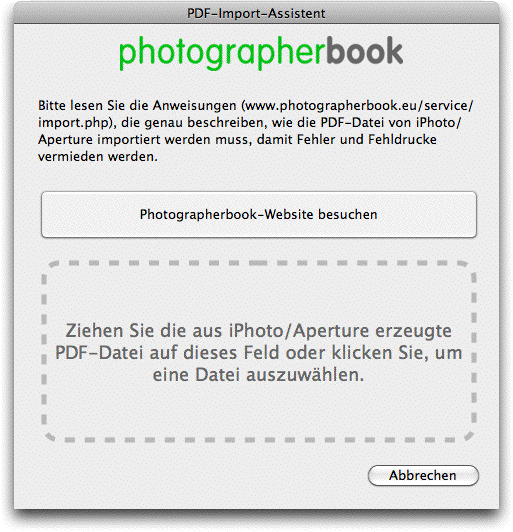
Folgen Sie den Anweisungen des Assistenten: Ziehen Sie die aus
iPhoto/Aperture erzeugte PDF-Datei auf dieses Feld oder klicken Sie,
um eine Datei auszuwählen. Anschließend wird vom Assistenten
automatisch das entsprechende Dokument angelegt, das Sie nun direkt
bestellen können, falls Sie es nicht noch vorher weiter bearbeiten
wollen.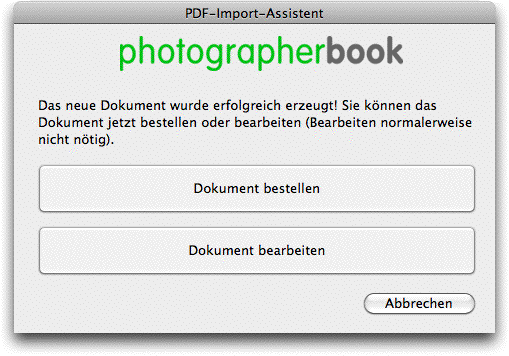
- Falls Sie nicht den Assistenten benutzt haben, sehen Sie
anschließend ein noch leeres Kalender-Dokument. Ziehen Sie nun das
aus iPhoto exportierte Kalender-PDF in das noch leere
iCalamus-Dokument. Das PDF wird vollautomatisch auf alle Seiten
verteilt und richtig skaliert.
- Fertig!
Anschließend können Sie das Kalender-Dokument mit den
iCalamus-Werkzeugen noch weiter bearbeiten, Elemente hinzufügen oder
abdecken, oder nur das Kalendarium ohne die Bilder benutzen.
Um das Kalender-Dokument zu bestellen, wählen Sie im Ablage-Menü
den Menüeintrag Dokument bestellen
.
Copyright © invers Software & DSD.net (Home)
Letzte Aktualisierung am 13. Juni 2015
 iCalamus > Schnelleinstieg
Index
iCalamus > Schnelleinstieg
Index